
Tabla de contenido:
- Autor John Day [email protected].
- Public 2024-01-30 08:41.
- Última modificación 2025-01-23 14:39.



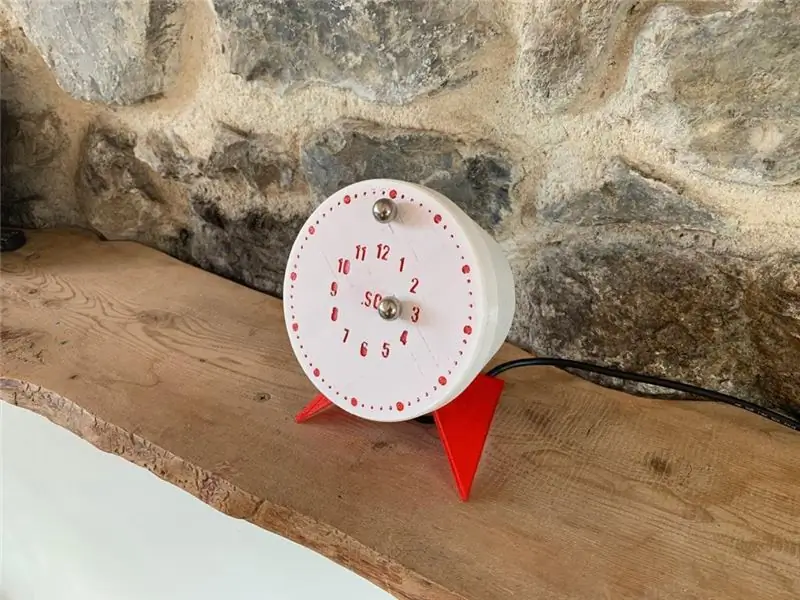

A medida que el Coronavirus se propaga por todo el planeta y más y más países confinan a sus ciudadanos a sus propios hogares para frenar el virus, muchos de nosotros nos quedamos pasando días sin nada que hacer. Afortunadamente, Instructables está aquí para echar una mano y, con algunas ideas en mente, el concurso Instructables Clock parecía el perfecto para pasar el tiempo:)
Si usted también está luchando contra el aburrimiento en el hogar debido al confinamiento del Coronavirus, no tema que el Reloj Corona esté aquí para usted, con un tiempo de construcción garantizado de 2 días más horas interminables de tiempo de visualización con su nuevo Reloj Corona.
Entonces, la idea detrás del reloj era tener bolas de acero en la placa frontal del reloj en lugar de manecillas guiadas con imanes para que las bolas se movieran como por arte de magia alrededor del Reloj. La bola exterior representa los minutos y la bola interior representa las horas.
Diseñé todos los archivos CAD usando Autodesk Fusion 360.
Todo está programado usando un Arduino.
Espero que disfrutes de este instructivo y tal vez tú también lo encuentres como el desafío de Impresión / Construcción perfecto en tu tiempo libre.
¡Sin más preámbulos, consigamos construir!
Suministros
ELECTRÓNICA:
- 2x Servos TowerPro SG90 (enlace aquí)
- 1x Arduino Nano (enlace aquí)
- 1x Arduino Nano Shield (enlace aquí)
- 1x cable Mini USB (enlace aquí)
- 1 cargador de teléfono USB de 5 V (enlace aquí)
- Módulos de botones 1x (enlace aquí) ¡Asegúrate de comprar el mismo modelo que este!
- Paquete de cables de puente hembra a hembra (enlace aquí)
- 2x bolas de acero de 10 a 15 mm de diámetro
- 2x imanes de neodimio de 15 mm de diámetro x 3 mm de ancho (enlace aquí) Compraría más de 2 en caso de que los rompas como lo hice:(
PLÁSTICA:
Las piezas se pueden imprimir en PLA o PETG o ABS.
Necesitará 2 filamentos de color para obtener los mejores resultados.
Tenga en cuenta que un carrete de 500 g de cada uno es más que suficiente para imprimir 1 reloj
IMPRESORA 3D:
Plataforma de construcción mínima requerida: L130mm x W130mm x H75mm
Cualquier impresora 3D servirá. Personalmente imprimí las piezas en la Creality Ender 3, que es una impresora 3D de bajo costo por debajo de 200 $. Las impresiones resultaron perfectas.
Instrumentos:
1x destornillador de cruz pequeño es todo lo que necesitas:)
Paso 1: Impresión 3D de las piezas
Todas las piezas están disponibles para descargar en Pinshape (enlace aquí)
Diseñé meticulosamente todas las partes de los relojes para que se impriman en 3D sin necesidad de materiales de soporte, balsas o alas durante la impresión.
Todas las piezas se probaron impresas en la Creality Ender 3
- Tiempo de impresión: aproximadamente 20 horas
- Material: PETG
- Altura de la capa: 0,3 mm
- Relleno: 15%
- Diámetro de la boquilla: 0,4 mm
La lista de piezas del reloj es la siguiente:
Blanco:
- 1x Base
- 1x tapa
- 1x servo titular
- 1x engranaje
- 1x Servo Rack
- 1x círculo interior
- 1x círculo exterior
- 1x extensión de brazo
- 4x pines
- 2x titular de botón
- 2x clips de pies
Rojo:
- 2x pies
- 1x placa
Postprocesamiento:
A menos que tenga mucha suerte o tenga una impresora muy cara, algunas de las piezas necesitarán lijarse donde las piezas giran y se deslizan entre sí.
Paso 2: Instalar Arduino
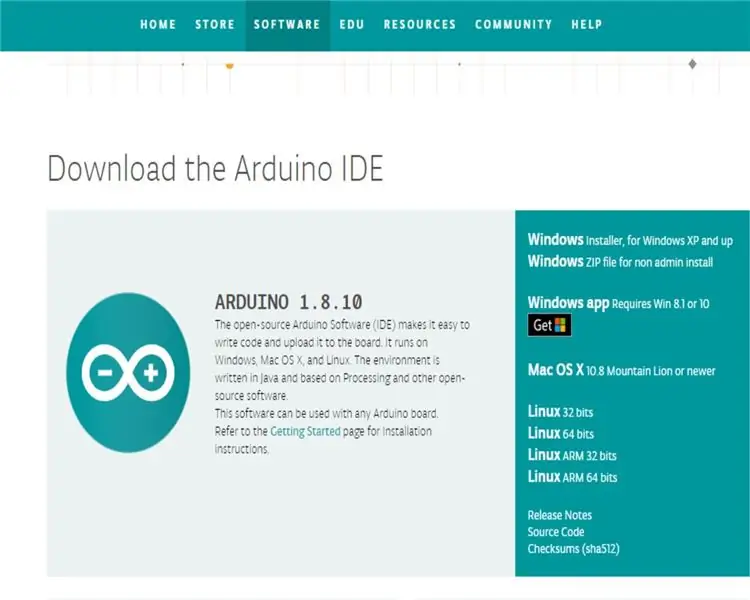
El Corona Clock utiliza la programación Arduino C ++ para funcionar. Para cargar programas en el reloj usaremos Arduino IDE
Instale Arduino IDE en su computadora
Arduino IDE (enlace aquí)
Para asegurarse de que el código funcione en Arduino IDE, siga los siguientes pasos
- Descargue el código Arduino deseado a continuación (Corona Clock.ino)
- Ábrelo en Arduino IDE
- Seleccionar herramientas:
- Seleccionar tablero:
- Seleccione Arduino Nano
- Seleccionar herramientas:
- Seleccionar procesador:
- Seleccione ATmega328p (antiguo gestor de arranque)
- Haga clic en el botón Verificar (botón Tick) en la esquina superior izquierda de Arduino IDE
Si todo va bien, debería recibir un mensaje en la parte inferior que diga Compilación terminada. ¡¡¡Y eso es todo, ahora has completado el Paso 2 !!!
Paso 3: el código
Aquí hay un vistazo al código para aquellos de ustedes interesados, probablemente tendrán que ajustar los movimientos del brazo del servo para calibrarlos perfectamente ya que la precisión de cada servos varía.
#incluir
Servo myservoPUSHER;
Servo myservoSLIDER;
const int buttonMinutes = 4;
int buttonStateMinutes = 0;
int FiveMinuteCounter = 0;
int OneHourCounter = 0;
unsigned long time_now = 0;
configuración vacía ()
{Serial.begin (9600);
pinMode (buttonMinutes, INPUT);
myservoPUSHER.attach (2); myservoSLIDER.attach (3); myservoPUSHER.write (90); myservoSLIDER.write (90); retraso (5000); myservoPUSHER.detach (); myservoSLIDER.detach (); }
bucle vacío ()
{FiveMinuteCounter = ((milis () / 1000)% (300)); // FiveMinuteCounter = 0 cada 5 minutos
buttonStateMinutes = digitalRead (buttonMinutes);
Serial.print ("FiveMinuteCounter:");
Serial.print (FiveMinuteCounter); Serial.print ("OneHourCounter:"); Serial.print (OneHourCounter); Serial.print ("buttonStateMinutes:"); Serial.println (buttonStateMinutes);
// si se presiona el botón, mover la bola de los minutos 5 minutos hacia adelante
si (buttonStateMinutes == 1)
{myservoPUSHER.attach (2); myservoSLIDER.attach (3); myservoPUSHER.write (30); esperar5segundos (); myservoSLIDER.write (130); esperar5segundos (); myservoPUSHER.write (140); esperar5segundos (); myservoPUSHER.write (90); esperar5segundos (); myservoSLIDER.write (90); esperar5segundos (); myservoPUSHER.detach (); myservoSLIDER.detach (); OneHourCounter ++; }
// si han pasado 5 minutos, mover el minutero 5 minutos hacia adelante
si (FiveMinuteCounter == 0)
{myservoPUSHER.attach (2); myservoSLIDER.attach (3); myservoPUSHER.write (30); esperar5segundos (); myservoSLIDER.write (130); esperar5segundos (); myservoPUSHER.write (140); esperar5segundos (); myservoPUSHER.write (90); esperar5segundos (); myservoSLIDER.write (90); esperar5segundos (); myservoPUSHER.detach (); myservoSLIDER.detach (); OneHourCounter ++; }
// si la bola de los minutos se ha movido 12 veces, mueve la bola de las horas 1 hora hacia adelante
if (OneHourCounter> = 12) {myservoPUSHER.attach (2); myservoSLIDER.attach (3);
myservoPUSHER.write (65);
esperar5segundos (); myservoSLIDER.write (50); esperar5segundos (); myservoPUSHER.write (130); esperar5segundos (); myservoSLIDER.write (90); esperar5segundos (); myservoPUSHER.write (90); esperar5segundos (); myservoPUSHER.detach (); myservoSLIDER.detach (); OneHourCounter = 0; }}
void wait5seconds ()
{time_now = millis (); while (millis () <time_now + 500) {// espera aprox. 500 ms}}
Paso 4: Montaje del Reloj Corona


Todos los pasos siguientes se muestran en el video de ensamblaje anterior
- Sube el código al Arduino Nano
- Asegure el Arduino Nano al Nano Shield
- Atornille uno de los Servos al Servo rack como se muestra en el video
- Coloque el Servo y el Servo rack en el soporte Servo y pase el cable a través de la ranura como se muestra en el video.
- Conecte ese Servo al pin D2 del Nano shield
- Conecte el otro Servo al pin D3 del Nano shield
- Atornille el otro Servo a la Base como se muestra en el video
- Conecte el cable USB a la red eléctrica o al portátil.
- Conecte el otro extremo del cable USB al Arduino Nano durante 2 segundos hasta que los Servos alcancen su posición inicial de 90 grados.
- Desenchufe el cable USB de la red eléctrica o de la computadora portátil y el protector Nano
- Coloque un brazo Servo en la extensión Servo
- Atornille ese brazo Servo al Servo conectado al pin D2 en un ángulo de 90 grados al cuerpo del servo exactamente como se muestra en el video
- Conecte el botón al pin GND, V + y S al pin D4 del Nano Shield con 3 cables dupont
- Coloque los 4 pines en la base del reloj
- Coloque el escudo Arduino Nano en la base
- Coloque el botón en la base
- Asegure el botón en su lugar con el soporte del botón
- Coloque los pies en sus respectivas ranuras en la base
- Asegure los pies en su lugar con los clips para pies.
- Conecte el cable USB al Arduino a través del orificio restante en la base
- Coloque el soporte del servo en la base sobre los 4 pines Asegúrese de instalarlo de la manera correcta (video)
- Coloque el pasador de guía circular en el soporte del servo
- Coloque el brazo servo restante en el engranaje
- Atornille ese brazo Servo al otro Servo en un ángulo de 90 grados con respecto al cuerpo del servo y con el bastidor del servo colocado en el centro del recorrido (video)
- Coloque el círculo interior en su lugar con el orificio del imán hacia abajo (6) (orificio de salida del cable)
- Coloque el círculo exterior en su lugar con el orificio del imán hacia arriba (12)
- Inserte los imanes con precaución (los imanes de neodimio son fuertes y pueden causar daños a sí mismos y a otras personas si se ponen en contacto entre sí)
- Coloque la placa en la tapa, alineando la placa con los orificios de la tapa.
- Coloque la tapa sobre la parte superior con el número 6 hacia el orificio de salida del cable.
- Coloque las bolas de acero en la parte superior donde se pegan magnéticamente en su lugar
¡Y eso es todo, el reloj debe estar completamente ensamblado y listo para funcionar!
Paso 5: Configuración del reloj corona

Para configurar el reloj, el círculo exterior de los minutos debe comenzar en la posición 12 superior.
Afortunadamente, el círculo de la hora interna puede comenzar en la posición que desee.
A continuación, puede proceder a encender el reloj enchufándolo y usando el botón para ajustar los minutos.
y girar manualmente la bola de acero para ajustar las horas.
Paso 6: Pensamientos e iteraciones de diseño
¡Este fue un proyecto increíble y desafió al máximo mis habilidades de ingeniería mecánica!
Había tenido esta idea en mente desde hace un tiempo y, de hecho, dar vida a este proyecto es increíble. Fue una lucha, especialmente descubrir el mecanismo de sincronización y una forma de usar servos SG90 baratos de 180 grados para alimentarlo.
Me tomó poco menos de una semana completar este proyecto. Pasé por al menos 10 iteraciones de diseño para lograr este proyecto, algunas de las cuales están en la foto de arriba. ¡Todo valió la pena, tiempo bien invertido!
Recomendado:
Reloj de jubilación / Cuenta ascendente / Reloj Dn: 4 pasos (con imágenes)

Reloj de jubilación / Count Up / Dn Clock: Tenía algunas de estas pantallas de matriz de puntos LED de 8x8 en el cajón y estaba pensando qué hacer con ellas. Inspirado por otros instructables, tuve la idea de construir una pantalla de cuenta regresiva / ascendente para contar regresivamente hasta una fecha / hora futura y si el tiempo objetivo p
Reloj despertador inteligente: un reloj despertador inteligente hecho con Raspberry Pi: 10 pasos (con imágenes)

Reloj despertador inteligente: un reloj despertador inteligente hecho con Raspberry Pi: ¿Alguna vez has querido un reloj inteligente? Si es así, ¡esta es la solución para usted! Hice Smart Alarm Clock, este es un reloj que puede cambiar la hora de la alarma de acuerdo con el sitio web. Cuando suene la alarma, habrá un sonido (zumbador) y 2 luces
Reloj Vortex: un reloj de pulsera con espejo infinito: 10 pasos (con imágenes)

Vortex Watch: un reloj de pulsera con espejo infinito: el objetivo de este proyecto era crear una versión portátil de un reloj con espejo infinito. Utiliza sus LED RGB para indicar el tiempo asignando horas, minutos y segundos a las luces roja, verde y azul respectivamente y superponiendo estos tonos t
Reloj de red ESP8266 sin ningún RTC - Reloj Nodemcu NTP Sin RTC - PROYECTO RELOJ DE INTERNET: 4 Pasos

Reloj de red ESP8266 sin ningún RTC | Reloj Nodemcu NTP Sin RTC | PROYECTO DE RELOJ DE INTERNET: En el proyecto se realizará un proyecto de reloj sin RTC, se tomará tiempo de Internet usando wifi y lo mostrará en la pantalla st7735
C51 Reloj Electrónico de 4 Bits - Reloj de Madera: 15 Pasos (con Imágenes)

Reloj electrónico C51 de 4 bits - Reloj de madera: tuve algo de tiempo libre este fin de semana, así que seguí adelante y monté este reloj digital electrónico DIY de 4 bits de AU $ 2.40 que compré en AliExpress hace un tiempo
